使用者指南:使用 Azure 資訊保護 撤銷檔存取權
注意
您要尋找 Microsoft Purview 資訊保護,前身為 Microsoft 資訊保護 (MIP)?
Azure 資訊保護 載入宏已淘汰,並以 Microsoft 365 應用程式和服務內建的標籤取代。 深入瞭解其他 Azure 資訊保護元件的支持狀態。
新的 Microsoft 資訊保護 用戶端(不含載入宏)目前處於預覽狀態,並排程正式運作。
本文說明如何撤銷您從 Microsoft Office 保護的 Office 檔存取權。 即使未加上標籤,受保護的檔仍支援追蹤和撤銷。
撤銷受保護檔的存取權可防止其他使用者存取檔,即使您先前已授與他們存取權也一樣。 如需詳細資訊,請參閱使用者指南:使用 Azure 資訊保護 統一卷標用戶端分類和保護。
注意
僅支援 Office 檔類型的追蹤和撤銷功能。
撤銷 Microsoft Office 應用程式 的存取權
若要撤銷 Word、Excel 或 PowerPoint 的存取權:
開啟您要撤銷其存取權的受保護檔案。 這必須是使用您目前用戶帳戶套用保護的檔案。
提示
如果您只套用標籤和保護,就無法撤銷相同會話中的存取權。 如果您需要撤銷存取權,請重新開啟檔。
在 [ 首頁] 索引標籤上 ,按兩下 [敏感度] 按鈕,然後選取 [ 撤銷存取權]。
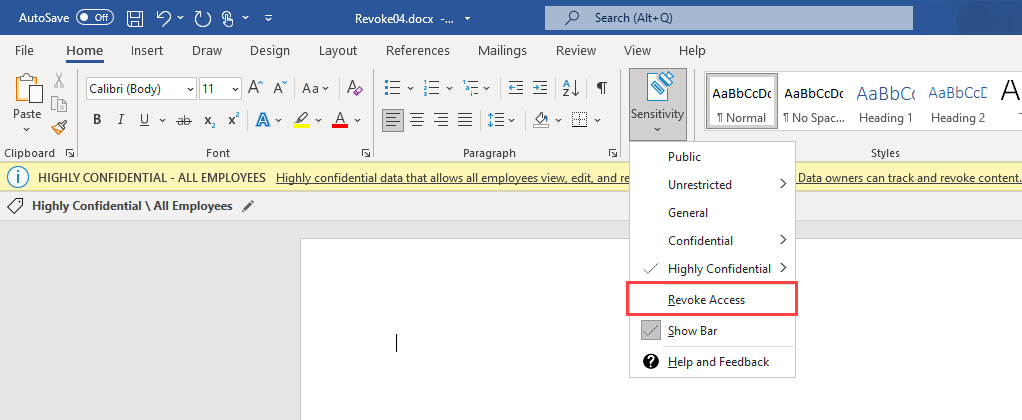
如果您沒有看到此選項,請參閱 可能案例的清單。
在出現的確認訊息中,按兩下 [ 是 ] 繼續。
已撤銷存取權,而其他用戶無法再存取檔。 如果 允許離線存取 ,使用者將繼續能夠存取已撤銷的檔,直到離線原則期間到期為止。
看不到 [撤銷存取權] 選項嗎?
如果您沒有在 [敏感度] 選單中看到 [撤銷存取權] 選項,您可能有下列其中一個案例:
您可能剛剛在此會話中套用保護。 如果是這種情況,請關閉並重新開啟檔,然後再試一次。
您可能會檢視未受保護的檔。 撤銷存取權僅與受保護的文件相關。
您可能尚未安裝最新的 AIP 統一標籤版本,或安裝之後可能需要重新啟動您的 Office 應用程式 或電腦。
如需詳細資訊,請參閱使用者指南:下載並安裝 Azure 資訊保護 用戶端。
您的系統管理員可能已 關閉組織中的追蹤功能 。
撤銷複本上檔保護已變更的存取權
如果其他使用者已變更文件複本的標籤或保護,則檔複本上不會撤銷存取權。
這是因為追蹤和撤銷存取是使用唯一的 ContentID 值來完成,每次變更保護時都會變更。
重要
如果您認為使用者可能已變更檔上的標籤或保護層級,而且您需要撤銷存取權,請連絡系統管理員以協助您撤銷該文件複本的存取權。
下一步
如需詳細資訊,請參閱
意見反應
即將登場:在 2024 年,我們將逐步淘汰 GitHub 問題作為內容的意見反應機制,並將它取代為新的意見反應系統。 如需詳細資訊,請參閱:https://aka.ms/ContentUserFeedback。
提交並檢視相關的意見反應